Come utilizzare la funzione Indice Partita a criteri multipli
In questo articolo impareremo come recuperare un elemento da un elenco che soddisfa più criteri, utilizziamo la funzione Indice e corrispondenza in Microsoft Excel.
CONFRONTA: la formula Abbina restituisce il numero di cella in cui il valore si trova in un intervallo orizzontale o verticale.
Sintassi della funzione “MATCH”: = MATCH (lookup_value, lookup_array, [match_type]) _ _There è 3 tipo di corrispondenza 1 ^ st ^ è inferiore a 1, 2 ^ nd ^ è 0-corrispondenza esatta, 3 ^ rd ^ è ( -1) -maggiore di. Ad esempio: – Abbiamo dati nell’intervallo A1:
C5. La colonna A contiene l’ID ordine, la colonna B contiene il prezzo unitario e la colonna C contiene la quantità.
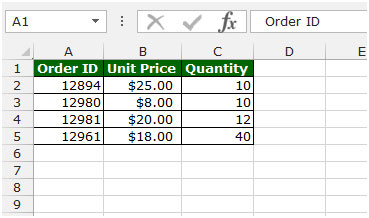
Segui i passaggi indicati di seguito: – * Scrivi la formula nella cella D2.
-
= MATCH (12982, A2: A5,1), premi Invio sulla tastiera.
-
La funzione restituirà 4. Significa che la 4 ^ cella corrisponde secondo i criteri dati.
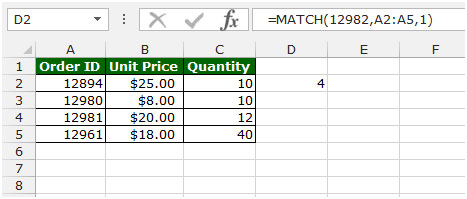
INDICE: la formula Indice restituisce un valore dall’intersezione tra il numero di riga e il numero di colonna in un array. Esistono 2 sintassi per la funzione “INDICE”.
_1aSintassi della funzione “INDICE”: _ = INDICE (array, row_num, [column_num])
_2a sintassi della funzione “INDICE”: = INDICE (riferimento, numero_riga, [numero_colonna], [numero_area]) _ Ad esempio: – Abbiamo dati nell’intervallo A1: C5. La colonna A contiene l’ID ordine, la colonna B contiene il prezzo unitario e la colonna C contiene la quantità. Segui i passaggi indicati di seguito: – * Scrivi la formula nella cella D2.
-
= INDICE (A1: C5,2,3) premere Invio sulla tastiera.
-
La funzione restituirà 10. Significa che 10 è disponibile in 2 ^ nd ^ riga e 3 ^ rd ^ colonna.
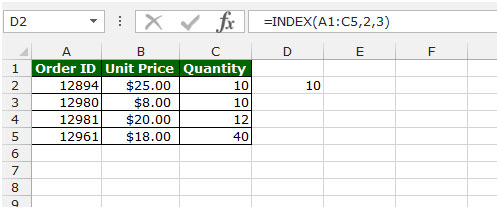
Facciamo un esempio per capire come recuperare un elemento da un elenco che soddisfa più criteri. Abbiamo 2 set di dati. Intervallo 1 (A2: C7)
contiene nomi di file con i loro tipi e dimensioni corrispondenti. L’intervallo 2 (A10: B15) contiene un elenco simile di nomi di file ma solo con i tipi corrispondenti.
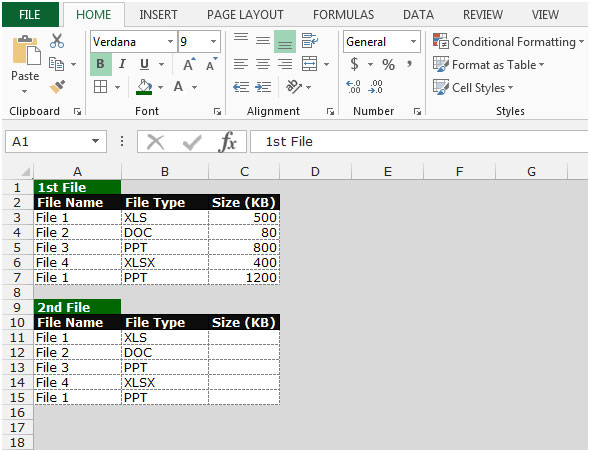
Ora, vogliamo trovare le dimensioni di file appropriate da Range1 abbinando ogni coppia di nomi e tipi di file da entrambi gli intervalli. Segui i passaggi indicati di seguito: – * Scrivi la formula nella cella C11.
-
= INDICE ($ C $ 3: $ C $ 7, MATCH (A11 & B11, $ A $ 3: $ A $ 7 & $ B $ 3: $ B $ 7,0))
-
Premi Ctrl + Maiusc + Invio sulla tastiera per creare una formula di matrice.
\ {= INDEX ($ C $ 3: $ C $ 7, MATCH (A11 & B11, $ A $ 3: $ A $ 7 & $ B $ 3: $ B $ 7,0))} La funzione restituirà la dimensione del file dopo aver verificato i criteri multipli.
-
Copia la stessa formula e incolla una per una in ogni cella.
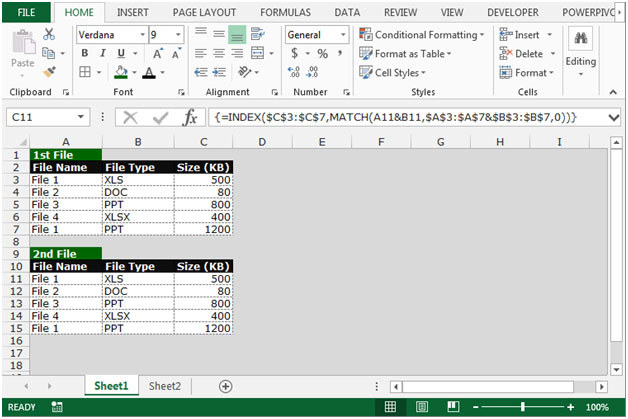
Questo è il modo in cui possiamo recuperare l’elemento da un elenco che soddisfa più criteri utilizzando la funzione Indice insieme alla funzione Abbina in Microsoft Excel.